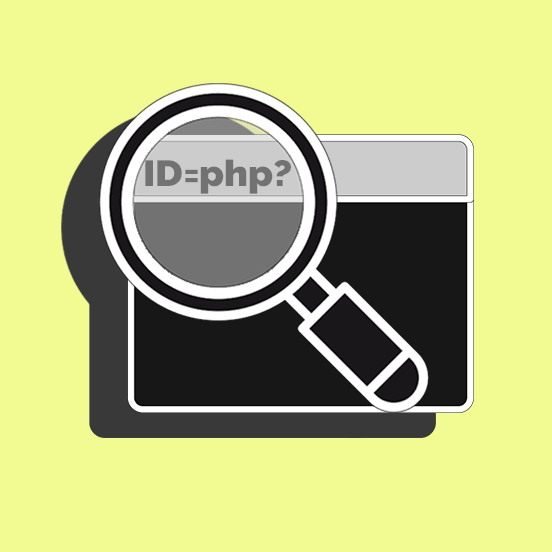
In questa guida ti spiego come trovare l’ID pagina e post su WordPress, a cosa serve, come trovarlo e in quali situazioni può essere utile rintracciarlo.
Potrebbe sembrarti una cosa ovvia, ma si tratta di qualcosa che può farti perdere tempo prezioso mentre stai apportando cambiamenti al tuo sito web.
Cos’è l’ID pagina su WordPress?
Innanzitutto, cos’è l’ID pagina? Cosa significa? Un ID è un identificativo numerico unico. Su WordPress tutti gli elementi sono associati a un ID: pagine, categorie, tag, menu, post.
In questo modo vengono identificati e salvati nel database del tuo sito. Ci sono svariate situazioni in cui potresti aver bisogno di trovare l’ID di una pagina, di un post o di un altro elemento mentre stai usando WordPress. Vediamo qualche esempio.
Magari stai lavorando al tuo sito web e ti servono l’ID della pagina, del post, o perfino del tag o della categoria. Ad esempio ti vengono richiesti da un widget, un tema o un plugin per funzionare, oppure per escludere alcune pagine dal widget delle pagine.
Se utilizzi un plugin come Simple Sitemap, puoi aver bisogno dell’ID per evitare che alcune parti del sito vengano incluse nella mappa xml.
Puoi voler escludere una categoria dall’archivio, o attivare delle restrizioni relative a un plugin, ad esempio per evitare o assicurarti che alcuni elementi vengano caricati su alcune pagine o post particolari.
Fai attenzione, però, se utilizzi delle pagine categoria personalizzate, cioè se hai creato delle nuove pagine per mostrare i post di una determinata categoria.
L’ID pagina creata da te è diverso da quello che effettivamente identifica la categoria di WordPress.
In tutti questi casi avrai bisogno di rintracciare l’ID associato all’elemento su cui stai lavorando.
In questo post ti mostrerò come trovare l’ID di una pagina o di un post su WordPress sul tuo sito manualmente e attraverso l’utilizzo di un plugin.
Come trovare manualmente l’ID di una pagina o di un altro elemento
Effettua il login al tuo sito e clicca sulla voce Pagine che trovi sulla barra laterale di WordPress.
Qui troverai la lista delle pagine presenti sul tuo sito.
Passa il mouse su quella che cerchi per visualizzare l’ID, come nell’immagine qui sotto.
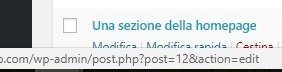
La stessa cosa puoi farla con altri elementi del sito.
Se vai nella sezione Commenti e poi passi il mouse sulla loro data, oppure se vai su Articoli e fai lo stesso sul titolo dei post, potrai visualizzare gli ID a cui sono associati.
Gli ID possono essere brevi, oppure possono essere composti da molte cifre.
In questi casi, segnarseli mentre si passa il puntatore del mouse sull’elemento può essere una noia e può portarti a fare degli errori.
Se noti, per quanto riguarda gli articoli e le pagine, lo stesso ID compare nell’URL che si trova nella barra degli indirizzi del browser quando apri l’elemento nell’editor.
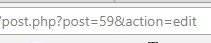
Da lì sarà molto più facile copiarli e incollarti dove ti serve.
Puoi seguire questo procedimento anche per le Categorie e i Tag (li trovi nel menu Articoli), i Commenti e persino gli Utenti.
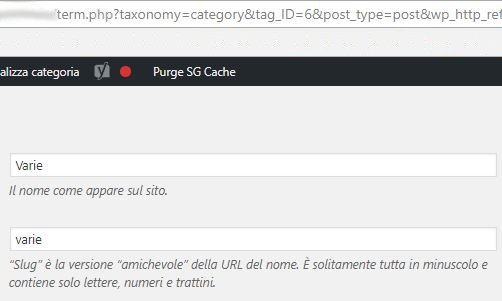
Trovare manualmente l’ID di una pagina con il plugin Reveal IDs
Come ti ho mostrato qui sopra, trovare l’ID di una pagina o di un altro elemento del tuo sito WordPress è semplice. Se però preferisci usare un plugin per farlo, ti consiglio di scaricare e installare Reveal IDs.
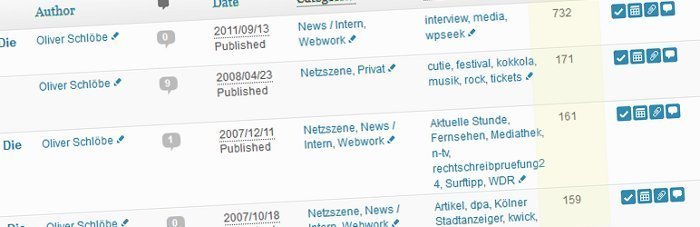
Una volta attivato, potrai trovare la colonna ID all’interno dei vari menu di WordPress. Andando su Articoli, ad esempio, potrai vederla alla destra della tabella.

La stessa cosa avverrà per le Pagine, i Tag, i Commenti, gli Utenti e le Categorie.
Si tratta di uno strumento indubbiamente comodo da usare quando ti serve trovare un numero elevato di ID, ad esempio perché gestisci uno o più siti molto grandi.
Puoi anche disattivare e riattivare il plugin all’occorrenza, in modo da non averne troppi attivi sul tuo sito.
Conclusione
Oggi abbiamo parlato di come trovare l’ID di una pagina o di un altro elemento del tuo sito WordPress. Ti ho spiegato a cosa serve questo indicativo e in quali occasioni potresti aver bisogno di trovarlo.
Siamo poi passati a vedere come rintracciare manualmente l’ID dei vari elementi oppure, per chi preferisce, come usare un plugin gratuito, chiamato Reveal IDs per farlo.
Hai mai notato gli ID dei vari post nell’URL visualizzato su WordPress mentre modifichi l’elemento?
Ti sei mai chiesto dove e come trovare l’ID di una pagina o di una categoria?
Cosa hai usato per rintracciarlo?
Dimmelo nei commenti!

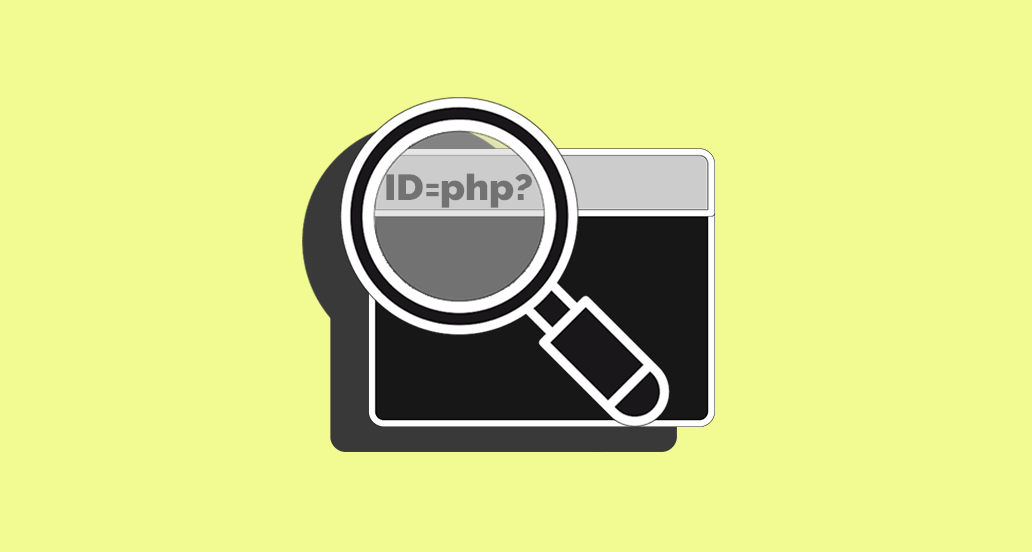









9 Responses
La procedura di passare il mouse sopra, non ha alcuna corrispondenza da tastiera – violazione grossa delle linee guida Web Content Accessibility Guidelines 2.1, criterio 2.1.1.
A meno che non mi sia persa qualcosa.
Il plugin RevealID non lo ho ancora provato, farò dei test per vedere se va! Perché essendo non vedente mi tocca sempre farmi dire gli ID dal mio collega ed è una scocciatura immensa. Se il plugin aiuta, tanto meglio, ma penso che su questo dovrò aprire una issue su WordPress.
Ciao Elena, grazie di avere condiviso con noi questa necessità, facci sapere se il plugin potrà esserti di aiuto. Un saluto e buon lavoro.
Mi basterebbe capire come faccio a recuperare le pagine del sito e le loro strutture, potrei copiarle dal baby bkp e reinserirle via
Ftp… Ora ho il bkp dell’altro hosting, da cui è partita la migrazione…Puoi provare, certamente.
Buongiorno, credo di essermi espresso male, purtroppo sono preoccupato, perchè non vorrei rifarmi nuovamente le pagine perdute…
Mi spiego meglio… Ho migrato un sito da un hosting ad un altro ma poi l’ho elaborato e lo portato avanti, ma per un problema che non so spiegare, ho perso tutte le nuove parti aggiunte (foto, testi e strutture) nelle varie pagine che non sono riuscito più a pubblicare.
Sono riuscito a recuperare il backup dall’hosting di partenza ma da qualche parte, credo di aver un bcp intermedio… vorrei sostituire le pagine del primo bcp con quello intermedio… è possibile farlo? occorre modificare del codice in alcune pagine specifiche? Grazie in anticipo.
Ciao Roberto, sei sicuro che il backup fosse completo? Puoi crearne un’altro?
Si, l’ho migrato ad aprile, ma poi fino a metà Luglio l’ho continuato a gestire bene… ho fatto un mini bkp x sicurezza ed ho proseguito, pubblicandolo… Nel frattempo ho continuato a lavorarci su ma a causa di mia sbadataggine avrò toccato qualcosa ch non andava fatto, impedendomi, da allora, di entrare nell’hosting e caricare i nuovi elementi, tramite Filezilla.
Buongiorno, ho bisogno di un aiuto per recuperare delle pagine in WP complete, da un backup, quale file devo cercare, tra le decine createsi nelle cartelle?
Grazie in anticipo.
È sufficiente soffermarsi con il puntatore del mouse sulla categoria e ti basterà leggere, solitamente in basso nel tuo browser, l’url che compare ove troverai il codice numerico che rappresente l’ID.